
Adobe Photoshop to nie tylko potężne, praktyczne narzędzie do edycji obrazów, ale także bardzo potężne ręce przy sobie narzędzie do edycji obrazu. Czytaj dalej, ponieważ pokazujemy, jak zautomatyzować powtarzalne i rutynowe zadania, abyś mógł spędzać czas bardziej kreatywnie, zamiast przycinać, poprawiać i klikać w inny sposób.
Dlaczego chcę to zrobić?
Na początku każdego amatorskiego i zawodowego fotografa zajmującego się fotografią i edycją cyfrową zdają sobie sprawę, ile czasu spędzają na zabawie w aplikacjach do edycji zdjęć. Photoshop i porównywalne narzędzia to prawdziwa ciemnia ery cyfrowej, w której modyfikacje i wykończenia są stosowane do zdjęć. Jednak w przeciwieństwie do dawnych ciemni mamy możliwość zautomatyzowania części procesu w sposób, o którym dawni fotografowie mogli tylko pomarzyć.
Załóżmy na przykład, że czytasz nasz samouczek Jak naprawić słaby balans bieli na zdjęciach za pomocą przetwarzania końcowego więc teraz wiesz, jak poprawić problemy z kolorami na zdjęciach za pomocą programu Photoshop. Powiedzmy, że masz dwa sto spotykają się zdjęcia z rodziny, które wymagają tego samego masażu. To ogromna praca, zwłaszcza jeśli weźmiesz pod uwagę, że po prostu powtarzasz w kółko te same czynności na każdym obrazie. Automatyzacja procesu umożliwiłaby wykonanie czynności raz, a następnie powtórzenie tego procesu przez program Photoshop na każdym obrazie.
Ten proces nazywa się tworzeniem akcji w żargonie programu Photoshop i jest to, szczerze mówiąc, bardzo rzadko wykorzystywana funkcja programu Photoshop. Zainwestowanie czasu w tworzenie działań obejmujących wiele często powtarzanych zadań w programie Photoshop może zaoszczędzić niezliczone ilości czasu zarówno w krótkim, jak i długim okresie. W naszym poprzednim przykładzie, korygując kolorystykę obrazów, nawet gdybyś mógł naprawić każdy obraz w 12 sekund, nadal musiałbyś siedzieć przy komputerze wściekle klikając i pisać przez 40 minut (zakładając, że jesteś maszyną absolutnie skupioną nie wahał się ani na chwilę od pracy). Z kolei akcja PS będzie przedrzeć się przez stos zdjęć tak szybko, jak pozwoli na to komputer. Wykonanie tej samej pracy zajmie prawdopodobnie mniej niż pięć minut, a nawet jeśli praca jest złożona i zajmuje wiele godzin, nie ma to znaczenia, ponieważ nie musisz tam siedzieć.
Zanim przejdziemy dalej, należy dokonać ważnego rozróżnienia, o którym chcielibyśmy, abyś pamiętał, gdy myślisz o tym, co chcesz zautomatyzować i jak chcesz to zrobić. Istnieją dwa kluczowe składniki procesu automatyzacji w programie Photoshop: działania i Dozowanie . Akcje to zasadniczo nagrane kroki, które chcesz, aby Photoshop powtórzył i można je wykonać na pojedynczym obrazie w dowolnym momencie (np. Możesz wykonać prostą akcję, aby przyciąć zdjęcie i dodać ramkę cienia jednym kliknięciem). Batching to proces polegający na użyciu funkcji Batch w celu powtórzenia wybranej czynności na wielu obrazach (np. W celu przycięcia i usunięcia granicy cienia 1000 zdjęć w jednej sesji).
Powodem, dla którego poświęcamy chwilę, aby podkreślić różnicę, jest to, że nie uważasz, że powinieneś pomijać ten samouczek, ponieważ tak naprawdę nie planujesz edytować 1000 zdjęć naraz. Działania same w sobie, bez funkcji Batch, nadal są niesamowitą oszczędnością czasu. Nawet jeśli nie wprowadzasz zmian w wielu zdjęciach naraz, tworzenie działań dla często powtarzanych zmian jest nadal niezwykle przydatne.
Czytaj dalej, ponieważ omawiamy, jak korzystać z funkcji Action i Batch w programie Photoshop.
Czego potrzebuję?
W tym samouczku potrzebujesz tylko kilku rzeczy. Najbardziej oczywistym z nich jest:
Oprócz kopii Adobe Photoshop (stary czy nowy nie ma znaczenia, Akcje są częścią Photoshopa od wieków) będziesz potrzebować folderu zdrapki z niektórymi obrazami, które chcesz edytować (lub folderu do umieszczania nowo utworzonych obrazów w jeśli automatyzujesz przepływ pracy od zera).
Automatyzacja za pomocą działań
Teraz, gdy ustaliliśmy, dlaczego chcesz to zrobić i czego potrzebujesz, nadszedł czas, aby zautomatyzować sam przepływ pracy. Najlepszym sposobem na uzyskanie czystego przepływu pracy automatyzacji jest jednorazowe przejście przez ten proces i zanotowanie niezbędnych kroków, aby nie tracić czasu na naprawianie błędów w procesie automatyzacji podczas rzeczywistego etapu nagrywania.
W ramach naszego dzisiejszego przepływu pracy automatyzacji będziemy się trochę bawić i stworzyć skrypt akcji, który może automatycznie generować fajną tapetę w stylu bokeh - technikę, którą udostępniliśmy w naszym samouczku Jak stworzyć własną niestandardową tapetę Bokeh w Photoshopie . Ten przepływ pracy jest szczególnie odpowiedni do automatyzacji, ponieważ styl pędzla, którego używamy w samouczku do malowania wzoru bokeh, choć nie jest całkiem przypadkowy, jest bardzo zmienny. Jeśli zautomatyzujemy ten proces, otrzymamy cały folder z fajnymi tłami.
Pierwszą rzeczą, którą musimy zrobić, jest nagranie procesu tworzenia od początku do końca. Aby rozpocząć, otwórzmy panel Operacje w programie Photoshop. Możesz to zrobić, przechodząc do Window -> Actions lub naciskając ALT + F9:
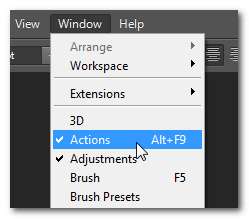
Po otwarciu okna Działania zobaczysz je po prawej stronie ekranu, a niektóre z domyślnych działań są już dostępne, na przykład:
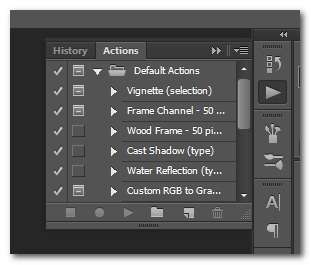
Śmiało, chwyć dolną część okna i pociągnij w dół, łatwiej jest pracować z Akcjami, gdy widać więcej okienka. Ponadto prawdopodobnie okaże się przydatne utworzenie unikalnego folderu tylko dla swoich kreacji, aby nie zostały one pomieszane z ustawieniami domyślnymi. Śmiało i kliknij małą ikonę folderu na dolnym pasku nawigacji i nazwij swój nowy folder (znany jako „zestaw” działań).
Skoro już mówimy o ikonach na pasku nawigacyjnym, przyjrzyjmy się im wszystkim. Zaczynając od lewej do prawej mamy przycisk Zatrzymaj nagrywanie, Nagraj, Odtwarzaj, Nowy zestaw, Nowa akcja i Usuń. Przyciski zatrzymania, nagrywania i odtwarzania działają tak, jak można sobie wyobrazić (a zajmiemy się nimi za chwilę). Właśnie użyliśmy przycisku Nowy zestaw, aby utworzyć folder do przechowywania naszych nowych akcji; teraz nadszedł czas, aby użyć przycisku Nowa akcja, aby utworzyć nową akcję.
Kliknij ją teraz i nazwij akcję łatwą do zapamiętania (np. Jeśli tworzysz przepływ pracy związany z korektą balansu bieli, nazwij ją Korekcja balansu bieli).
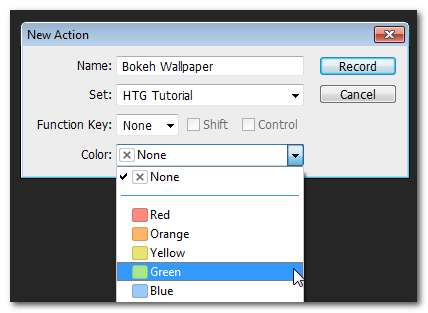
Oprócz nazywania nowej akcji możesz nawet przypisać jej klawisz skrótu, aby uzyskać szybki i łatwy dostęp, lub oznacz ją kolorem, aby wyróżniała się na liście. Po utworzeniu wpisu akcji nadszedł czas, aby faktycznie rozpocząć nagrywanie czynności edycji, które mają być powtarzane. Pamiętaj, że w tym samouczku zamierzamy użyć działań do utworzenia procesu wsadowego dla niestandardowej tapety bokeh. Możesz śledzić ogólny proces i wykonywać dowolne czynności, które chcesz powtórzyć.
Uwaga: Rejestrowanie rzeczywistych pociągnięć pędzla (w przeciwieństwie do działań globalnych, takich jak zmiana rozmiaru płótna) to nowa funkcja programu Adobe Photoshop CS6, której nie można znaleźć we wcześniejszych wersjach. Dlatego jeśli chcesz wyraźnie przestrzegać naszego automatycznego procesu malowania tapet, musisz mieć wersję CS6 i musisz kliknąć rozszerzone menu opcji w oknie Działania i zaznaczyć „Zezwalaj na nagrywanie narzędzi”.
Gdy wszystko będzie ustawione tak, jak chcesz, naciśnij „Nagraj”, aby rozpocząć proces:

Przycisk nagrywania w oknie akcji zaświeci się (możesz kliknąć przycisk zatrzymania lub nacisnąć klawisz ESC w dowolnym momencie, aby zatrzymać nagrywanie). W tym momencie chcesz rozpocząć proces, który chcesz nagrywać. W naszym przypadku zaczniemy od stworzenia płótna dla naszej tapety Bokeh. Nie będziemy Cię tutaj przeprowadzać przez cały samouczek dotyczący tapety Bokeh (możesz sprawdzić każdy jego krok szczegółowo tutaj ).
Ważne jest, aby pamiętać, że tylko rzeczy faktycznie do zostaną nagrane. Funkcja Action nie zarejestruje zmiany pędzli lub dostosowania rozmiaru pędzla, ale kiedy faktycznie umieścisz pędzel na płótnie i przesuniesz nim, zapisze, co się stanie. Nasz samouczek dotyczący bokeh obraca się wokół tworzenia czterech warstw (tła, a następnie trzech różnych warstw kółek bokeh o zmiennej wielkości). Zamierzamy obrócić i powtórzyć to w naszym przepływie pracy Action.
Możesz zobaczyć, gdzie utworzyliśmy płótno, zastosowaliśmy gradient, utworzyliśmy nową warstwę dla pierwszej warstwy bokeh oraz zastosowaliśmy pędzel i rozmycie. Jeśli w którymkolwiek momencie popełniliśmy błąd i dołączyliśmy element, którego nie potrzebowaliśmy, usunięcie go byłoby tak proste, jak kliknięcie przycisku Zatrzymaj nagrywanie, a następnie przeciągnięcie niepotrzebnego już elementu Action do kosza. Ponadto możesz łatwo wybrać istniejącą akcję i rekord trafień, zaczynając bez problemu w środku procesu.
Są dwie rzeczy, na które warto zwrócić uwagę, jeśli tworzysz skrypt akcji, który chcesz później przesłać wsadowo. Po pierwsze, nie dołączaj tworzenia płótna do skryptu akcji (Photoshop wejdzie w dziwną pętlę, w której utworzy puste płótna bez zapisywania twojej pracy). Po drugie, zwróć uwagę na krok Zapisz na samym dole listy. W przypadku skryptów akcji, które zamierzasz wykonać w trakcie przepływu pracy, nie potrzebujesz funkcji zapisywania. Jeśli chcesz w pełni zautomatyzować rzeczy, co za chwilę zrobimy w następnej sekcji, musisz zapisać obraz jako ostatni krok. To okno dialogowe zapisywania można przesłonić w aktualnej partii, ale odkryliśmy, że skrypty wsadowe zachowują się bardziej konsekwentnie, gdy jest obecne.
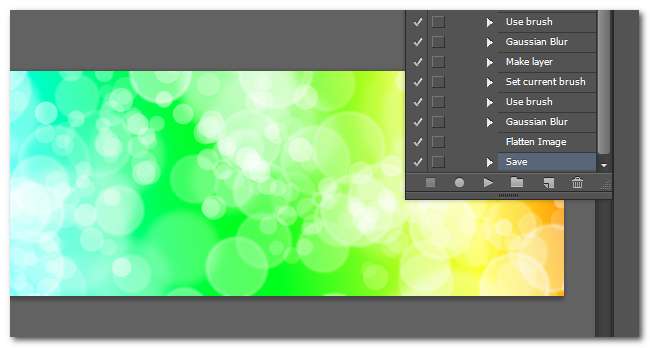
W tym momencie nagraliśmy wszystkie kroki, od początku do końca, aby stworzyć tapetę bokeh. Możemy teraz kliknąć „Bokeh Wallpaper” w menu Actions, pod zestawem „HTG Tutorial”, który stworzyliśmy wcześniej, i nacisnąć przycisk odtwarzania, aby utworzyć zupełnie nową tapetę niewymagającą interakcji. To jest kompletne Akcja mówiliśmy wcześniej w tutorialu i formie jednorazowej automatyzacji.
A co z powtarzaniem tego procesu na wielu obrazach (lub w tym przypadku z tworzeniem wielu obrazów)? Do tego potrzebujemy Partia.
Automatyzacja za pomocą partii
Partie są po prostu rozszerzeniem funkcji Akcje w programie Photoshop, w której stosuje się akcję do całej grupy plików. Funkcja Batch jest bardzo potężna i może przekształcić cały stos ręcznej edycji w płynnie zautomatyzowany system, który pozwala odłożyć nogi i czytać artykuł, gdy się kończy.
W porównaniu z pracą związaną z konfigurowaniem samej akcji, ustawienie Wiązki jest tak proste, jak to tylko możliwe. To powiedziawszy, jest kilka podstawowych zasad, których należy przestrzegać, aby nie skończyć z frustracją lub stosem nadpisanych plików.
Ponieważ możemy polecić polecenie Wsadowe, aby zmienić nazwy plików, w rzeczywistości znacznie szybciej jest po prostu utworzyć jedno puste płótno, zapisać je, zrobić kilka kopii w systemie Windows, a następnie pozwolić programowi Photoshop wymazać je i zmienić nazwy. Gdybyśmy na przykład poprawiali złą poświatę kolorów na kilku zdjęciach, moglibyśmy pominąć ten krok tworzenia, ponieważ mieliśmy już folder pełen materiałów źródłowych do pracy.
Aby rozpocząć proces Batch, przejdź do File -> Automate -> Batch:
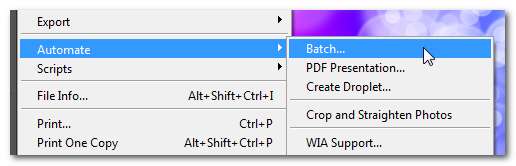
Po kliknięciu „Wsad…” zostanie wyświetlone duże menu, takie jak:
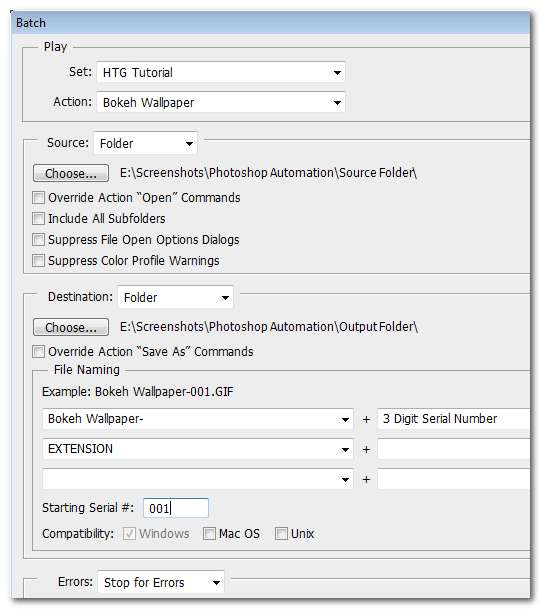
To tutaj podejmujesz ważne decyzje dotyczące procesu wsadowego, w tym: jaki jest twój folder źródłowy (lub czy zamierzasz zastosować wsad do aktualnie otwartych plików), a także folder docelowy (lub jeśli jesteś spowoduje, że Batch nadpisze istniejące pliki). Zdecydowanie zalecamy utworzenie jakiegoś folderu wyjściowego. Zastępowanie oryginałów jest zawsze ryzykowne, więc jeśli folder źródłowy nie jest w rzeczywistości kopią oryginalnych plików, a nie samych oryginałów, zawsze należy wybrać opcję drukowania do folderu dodatkowego.
Na koniec możesz nazwać swoje pliki wyjściowe różnymi konwencjami. Zdecydowaliśmy się nazwać naszą tapetę Bokeh i nadać jej serializację, zaczynając od 001.
Czas pozwolić mu się zgrać i usiąść, ponieważ Photoshop wykonuje całą pracę za nas. Uruchomiona partia jest dość intensywna, ponieważ obejmuje wiele warstw, przywołanie pociągnięcia pędzla, rozmycie, a następnie zwinięcie całości w celu zapisania.

Nawet wtedy w ciągu 15 minut i 38 sekund przedarł się przez 50 tapet w wysokiej rozdzielczości dla naszej konfiguracji z trzema monitorami - wszystko to na komputerze, na którym pozostawiliśmy dobre dwa tuziny innych aplikacji otwartych i pracowaliśmy na innym monitorze. Nie jest zły!
To wszystko w pigułce: rejestrujesz swoje działania, uruchamiasz je (jednorazowo podczas pracy lub w gigantycznej serii, gdy robisz coś innego) i oszczędzasz przy tym ogromną ilość czasu. Wszystko, od masowego kadrowania po zmianę rozmiaru i korekcję kolorów, staje się łatwe do zautomatyzowania, co pozwala na bardziej kreatywną pracę.







